
如何取消PPT里面的所有切换动画
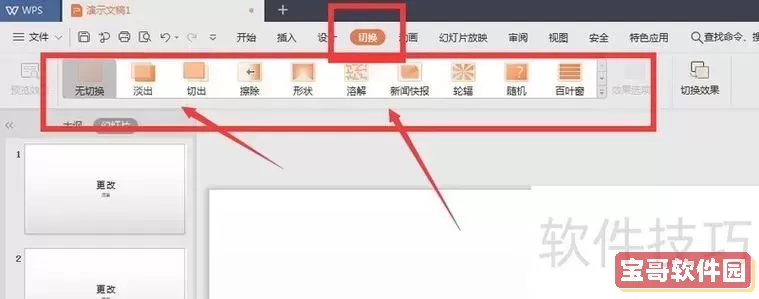
在日常的办公和教学过程中,使用PPT(PowerPoint)制作演示文稿已成为不可或缺的技能。PPT中的切换动画能够使幻灯片之间的过渡更加流畅和生动,但有时候我们需要一个简洁、干净的演示效果,因此取消所有切换动画变得十分必要。本文将详细介绍如何在中国地区使用的微软PowerPoint软件中,快速取消PPT里面的所有切换动画,帮助用户提升演示文稿的专业度和观看体验。
一、什么是PPT切换动画?
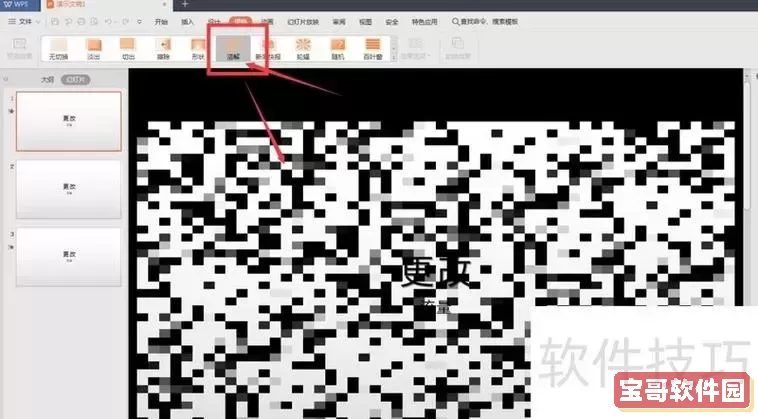
切换动画是指幻灯片之间的过渡效果,比如淡出、推入、擦除等,这些动画让幻灯片从一页切换到另一页时有更好的视觉效果。虽然动画能增强演示的趣味性,但不当或过多的动画会分散观众注意力,甚至造成演示卡顿或不流畅,特别是在需要快速切换内容的会议和报告中,简洁无动画的PPT往往更受欢迎。
二、取消所有切换动画的必要性
1. 提升专业形象:在商务汇报或者正式场合,过多炫酷动画可能显得不够严谨,取消动画能够突出内容本身,提高演示的专业度。
2. 减少文件体积:动画效果会增加PPT文件的复杂度和大小,去除切换动画有助于压缩文档,方便通过邮件或即时通讯工具分享。
3. 保持演示流畅:动画效果可能导致播放时卡顿,尤其是在配置较低的电脑或投影设备上,去掉切换动画可以保证演示的连贯性。
三、在微软PowerPoint中取消所有切换动画的方法
步骤一:打开需要取消切换动画的PPT文件。
步骤二:选择“切换”菜单。在PowerPoint的顶端菜单栏中,有一个叫做“切换”的选项卡,点击进入。
步骤三:选中所有幻灯片。你可以在左侧的缩略图面板中,点击第一张幻灯片,然后按住Shift键,再点击最后一张幻灯片,便可选中所有幻灯片。
步骤四:取消切换动画。选中所有幻灯片后,在“切换”选项卡中,会看到各种切换动画效果。只需在动画效果列表中选择“无”(或者在动画选项中选择无动画),切换动画即被取消。
步骤五:确认设置。取消动画后,可以通过幻灯片放映模式预览,确认所有幻灯片的切换效果已变为无动画。
四、使用快捷方式快速取消切换动画
微软PowerPoint提供了便利的快捷操作,可以使用户更高效地取消所有切换动画。除了上述手动选择的方法,还可以通过批量操作实现:
1. 选中任意一张幻灯片。
2. 按下快捷键Ctrl + A,选中所有幻灯片。
3. 进入“切换”选项卡,选择“无”切换动画。
这样,所有幻灯片的切换动画一键取消,省时省力。
五、取消动画后如何确保演示效果
虽然取消了切换动画,但仍可通过以下方式保证演示的生动和吸引力:
1. 使用内容动画。PPT中每张幻灯片内的文字或图片动画依然可以保留或调整,使得重点内容得到突出,而不依赖幻灯片切换动画。
2. 设定合理的幻灯片布局。合理设计页面结构和配色,让整体视觉效果简洁美观。
3. 使用清晰的字体和图表。通过强化视觉元素,使演示更具有说服力和专业感。
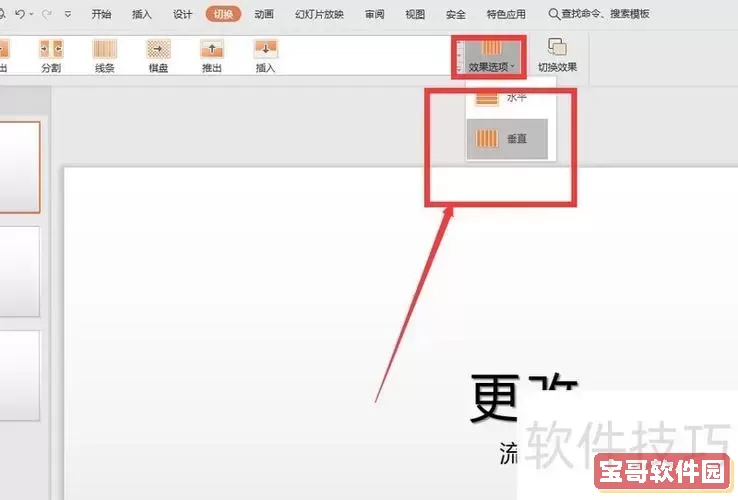
六、总结
取消PPT中所有切换动画是提高演示文稿专业性和观看体验的重要手段。本文介绍了在微软PowerPoint中取消切换动画的具体操作步骤和注意事项,尤其适用于中国地区的职场人士和教师。通过掌握这些技巧,用户可以轻松打造简洁且高效的演示文稿,更好地传达信息和观点。
无论你是会议主持人、企业培训师还是学生,了解如何取消PPT切换动画,都能提升你的办公技能和演示水平。建议大家在制作PPT时,根据实际需求合理使用动画效果,既保证视觉体验,也不影响内容表达。